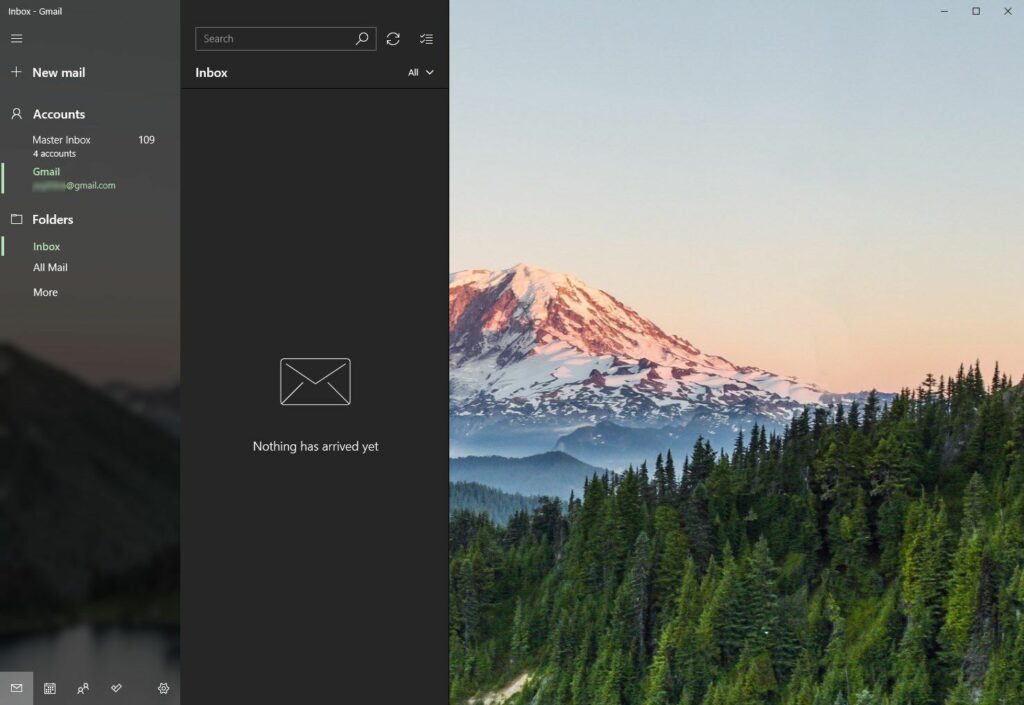
Co vědět
- Jít do Nastavení > Spravovat účty > Přidat účet > Google a poté zadejte informace o svém účtu.
- Systém Windows automaticky použije váš účet Gmail na běžné aplikace Kalendář a Kontakty.
Tento článek vysvětluje, jak přidat účet Gmail do Windows 10 Mail.
Přidejte účet Gmail do Windows Mail
Výchozí lehká e-mailová aplikace společnosti Microsoft pro Windows 10 s názvem Pošta nabízí integrovanou podporu pro přidávání účtů pro Outlook.com, Microsoft Exchange, Microsoft 365, Google a Yahoo. Průvodce přidáním účtu vás provede krok za krokem procesem přidání účtu Gmail do Windows Mail.
-
Otevřete Mail. Klikněte nebo klepněte na Nastavení ikona, umístěná v levém dolním panelu okna, pro přístup do vysouvací nabídky Nastavení.
-
Vybrat Spravovat účtya poté vyberte Přidat účet.
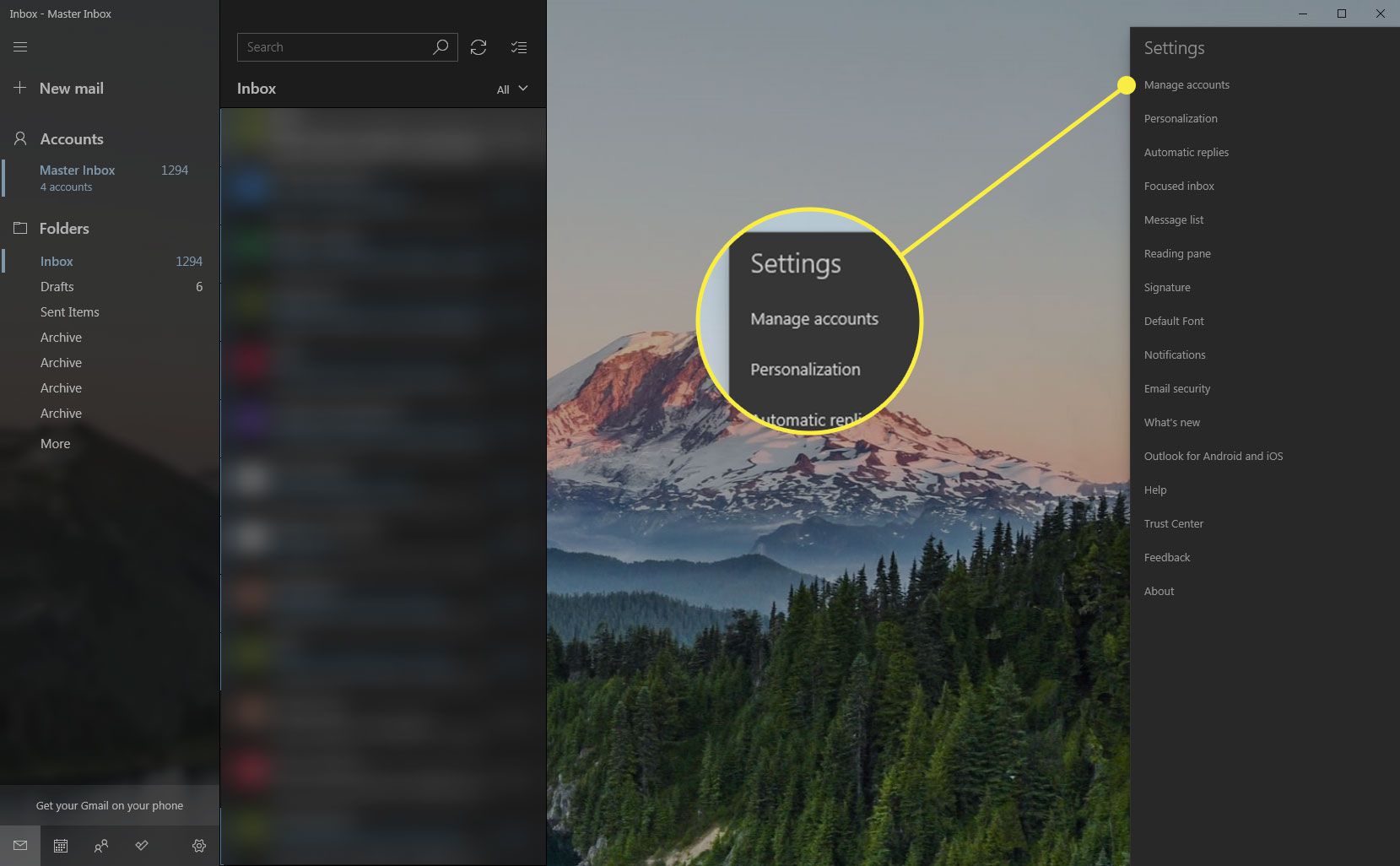
-
V rozbalovacím dialogovém okně vyberte Google.
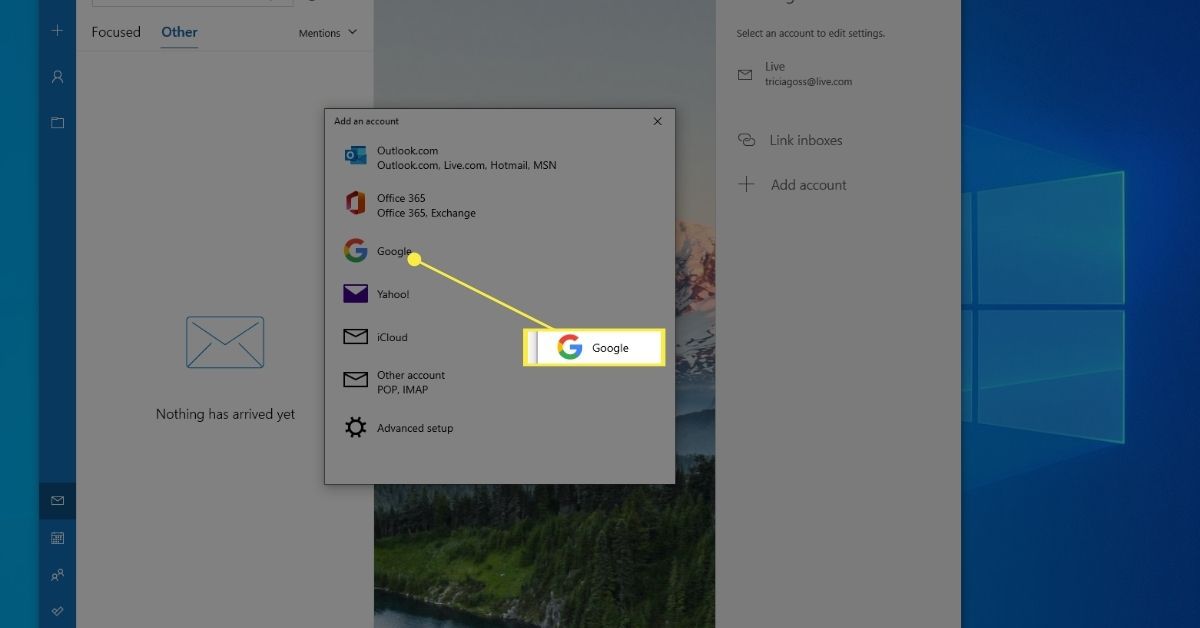
-
Dialogové okno se přesune na standardní webový formulář Google Přihlášení pomocí Google. Na první stránce formuláře zadejte svou e -mailovou adresu.

-
Na druhé stránce zadejte své heslo. Pokud ve svém účtu Google nastavíte dvoufaktorové ověřování, budete požádáni o potvrzení přístupu na volitelné třetí obrazovce. Čtvrtá obrazovka kontroluje oprávnění, která Windows požaduje. Vybrat Dovolit pokračovat.
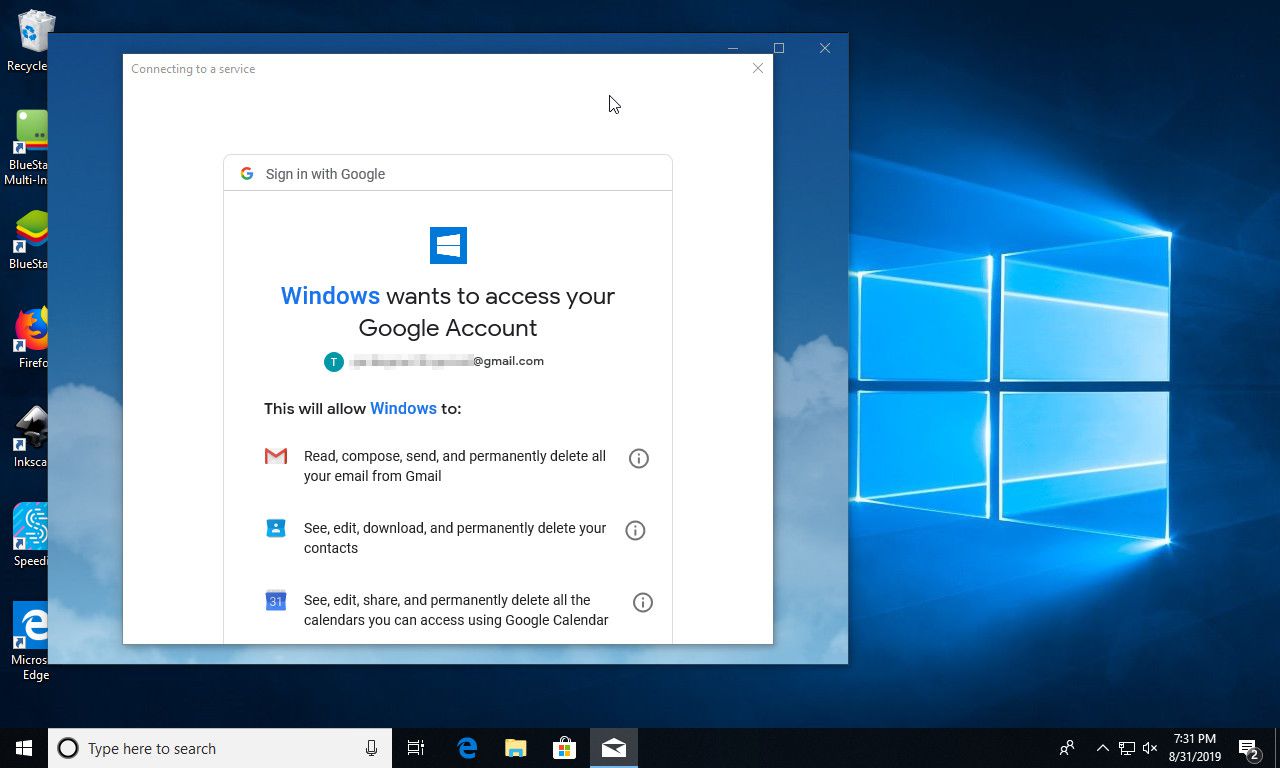
-
Po ověření na Googlu zobrazí Mail další dialogové okno s žádostí o zadání jména, které chcete používat s účtem Gmail. Toto jméno se objeví v poli „od“ vašich odchozích zpráv. Nemusí se shodovat se jménem, které jste nastavili v Gmailu. Po zadání jména vyberte Přihlásit se pokračovat.
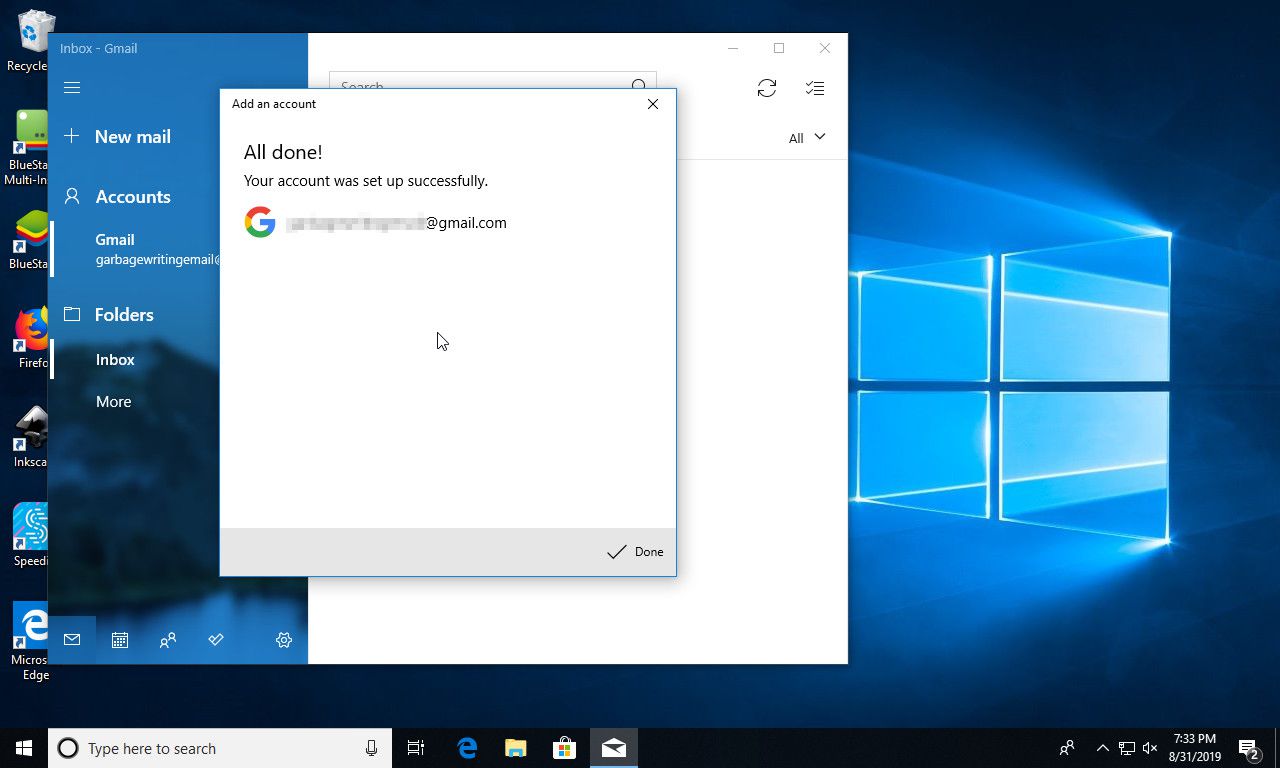
Používání Gmailu s Windows Mailem
Váš účet Gmail funguje jako jakýkoli jiný e -mailový účet v aplikaci Mail. Systém Windows automaticky použije váš účet Gmail i na běžné aplikace Kalendář a Kontakty, takže se vaše kontakty automaticky zobrazí v aplikaci Lidé a kalendáře, které jste přidružili ke svému účtu Gmail, se zobrazí jako dílčí kalendáře pod vaší adresou Gmail v aplikaci Kalendář. Windows však nesynchronizuje další položky, například úkoly, které jste nastavili v Google Keep. Pokud změníte heslo do Gmailu nebo upravíte dvoufaktorové ověřování, které používáte s účtem Google, opakujte tyto kroky buď s aktualizovaným heslem, nebo s heslem aplikace.